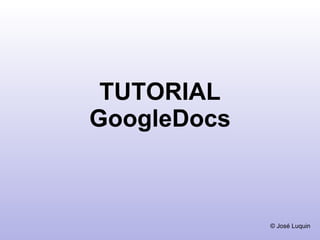
Tutorial googledocs-1234338419559460-3
- 1. TUTORIAL GoogleDocs © José Luquin
- 2. Abre en www.google.es el enlace “Más” y elige “Docs”.
- 3. Escribe tu correo electrónico y tu contraseña, y pulsa “Acceder”
- 4. Accederás a tus documentos en GoogleDocs. Fíjate en que, si eres el propietario, aparece primero “yo”; si no lo eres, “yo” aparecerá en segundo lugar.
- 5. Para crear un documento, pulsa en “Nuevo” y después elige el tipo de documento.
- 6. GoogleDocs se utiliza igual que cualquier procesador de textos.
- 7. Pero ofrece la ventaja de que puedes compartir tus documentos Con otras personas. En nuestro caso, yo compartiré documentos contigo y tú los compartirás conmigo, los corregiré y los tendrás corregidos en tu ordenador. Cuando el trabajo no sea individual, podrás colaborar con otros compañeros. Para compartir un documento, pulsa en “Compartir con otros usuarios”.
- 8. Puedes invitar a otros usuarios como colaboradores o como lectores. Solo los colaboradores podrán modificar el documento. Para invitarlos, puedes escribir su dirección de correo…
- 9. … o elegirlos entres tus contactos de Gmail. Puedes seleccionar todos, un grupo o un solo contacto.
- 10. Una vez elegidos los colaboradores o lectores, pulsa en “ Invitar a lectores”.
- 11. Conviene que avises a las personas con que compartes el documento enviándoles un mensaje que llegará a su correo electrónico. Cuando lo hayas escrito, pulsa “ Enviar”.
- 12. Si pulsas “Volver a editar”, podrás seguir modificando el documento. Si no quieres hacerlo, pulsa en “Guardar” o en “Guardar y cerrar”.
- 13. Cuando hayas cerrado el documento, volverás a la pantalla principal, donde podrás comprobar que está el nuevo documento, su propietario (en primer lugar) y las personas con las que está compartido.
- 14. También puedes subir un documento que hayas creado con un procesador de textos, un programa de cálculo, etc. Para ello, pulsa en “Subir”.
- 15. Pulsa en “Examinar” para buscar el documento en tu ordenador.
- 17. Pulsa en “Subir archivo”.
- 18. Puedes modificar el documento que has subido.
- 19. Y puedes guardarlo con el mismo nombre o como una copia.
- 20. Una vez guardado, puedes comprobar que está en tu lista de GoogleDocs. Fíjate en que, en este caso, se ha guardado el documento original, por lo que el propietario no serás tú (por eso “yo” aparece en segundo lugar).
- 21. Cómo trabajar con documentos en los que seas solo lector (por ejemplo en ejercicios que debas resolver y luego volver a enviar al profesor)
- 22. Seas colaborador o no, puedes descargar el documento, eligiendo entre diversos formatos. Una vez descargado, podrás modificar el documento.
- 23. Si lo descargas, podrás elegir entre abrir o guardar el documento. Conviene que lo guardes.
- 24. En todo caso, lo podrás modificar con el programa que utilices habitualmente (en este caso, un procesador de textos).
- 25. Una vez modificado, guárdalo.
- 26. Después, pulsa en “Subir”.
- 27. Elige el archivo que desees subir.
- 28. Pulsa en “Subir archivo”.
- 29. Cuando lo hayas subido, el documento se abrirá.
- 30. Para que otros usuarios puedan ver o editar el documento (por ejemplo, para que el profesor pueda corregirlo) deberás compartirlo. Para ello, pulsa en “ Compartir con otros usuarios”.
- 31. Escribe la dirección de correo electrónico del profesor o de otras personas (o escógelo entre tus contactos). NO OLVIDES QUE, PARA QUE PUEDA SER CORREGIDO, DEBE ESTAR MARCADO “COMO COLABORADORES”. También debes dejar marcado “Los colaboradores pueden invitar a otros usuarios” Pulsa “Invitar a colaboradores”.
- 32. Escribe un mensaje de aviso y pulsa “Enviar”.
- 33. Recuerda que puedes seguir trabajando en el documento si pulsas “Volver a editar”. También puedes guardarlo o si ya has terminado, guardarlo y cerrarlo.
- 34. Una vez cerrado, debes comprobar que el documento está siendo compartido y con quién (recuerda que el propietario aparece en primer lugar y los colaboradores/lectores, después).
- 35. En la lista de GoogleDocs del profesor, aparecerá tu documento (en este caso con el nombre “Joseluquin”). El profesor podrá abrirlo...
- 36. … y corregirlo. Una vez corregido, te enviará un mensaje de aviso.
- 37. ¡Suerte…! ¡Pero no te olvides de trabajar para que llegue!
